
Sisukord:
- Autor John Day [email protected].
- Public 2024-01-30 08:46.
- Viimati modifitseeritud 2025-01-23 14:40.

See on tahvelarvuti (nt iPad) alus kasutamiseks koos lennusimulaatori tarkvaraga. Pöörlevate kodeerimismoodulite ja Arduino Mega abil lõin lahenduse, kus füüsilised nupud saab kaardistada, et simis konkreetseid instrumendi funktsioone juhtida. Nagu pildilt näha, on mõned rakendused, mis kuvavad tahvelarvutis arvuti lennusimulaatori rakendusest (nt X-Plane) kokpiti instrumente eemalt. On lõbus keerata füüsilisi nuppe ja vaadata, kuidas GUI reageerib! Sellel konstruktsioonil on 7 nuppu, mis on kaardistatud järgmiselt: õhukiiruse tiheduse kõrguse reguleerimine, güroskoopi suunanupp, güroskoopi suunitlusviga, kõrguse mõõtmise baro seadistus, VOR1 OBS, VOR2 OBS ja ADF -i suunanupp.
Disainieesmärgid olid: funktsionaalsus, lihtsus ja elegantsus.
Tarvikud
1. Tahvelarvuti (nt iPad)
2. Akrüülist alus iPadile. Aluse valmistamise asemel otsisin midagi kasutuskõlblikku, mis oleks riiulilt väljas, ja leidsin selle:
www.amazon.com/gp/product/B07G8K8VYM/ref=p…
3. Flight sim kauginstrumendi rakendus. On rakendusi, mis ühenduvad teie lennusimulaatoriga ja kuvavad piloodikabiini instrumente reaalajas. Paljud inimesed kasutavad neid ekraani kinnisvara vabastamiseks põhiarvutis. Mõned neist rakendustest hõlmavad järgmist.
Õhujuht:
Kauglendude piloodikabiin HD:
Fsi C172:
Kasutan Fsi C172.
4. Arduino Mega:
Arduino kogub kõik nuppude sisendid ja saadab selle teabe USB simulatsioonirakendusele.
5. Arduino megakilp:
www.amazon.com/gp/product/B0169WHVGS/ref=p…
See on plaat, mis paneb võileivad Arduino Mega peale ja võimaldab teil panna oma kohandatud vooluringi/juhtmestiku.
6. Pöörleva kodeerija moodul:
www.amazon.com/gp/product/B07B68H6R8/ref=p…
Selle tootega on kaasas väike trükkplaadikomplekt ja päisepoldid, mis võimaldavad ühendada asju ilma jootekolbita.
Päisel on 5 tihvti. 2 on toite ja maa jaoks. Kaks on pöörleva kodeerija jaoks - Arduino määrab nende kahe sisendi põhjal, kas nuppu keeratakse päripäeva või vastupäeva. Lõpuks on iga nupu sisseehitatud nupp lüliti jaoks.
7. Jumper juhtmed (meessoost naissoost)
www.amazon.com/GenBasic-Piece-Female-Jumpe…
Neid saab koorida, mis muudab nuppude jaoks kohandatud 5-kontaktilise lintkaabli loomise lihtsaks.
Samm: puurige augud tahvelarvuti alusele
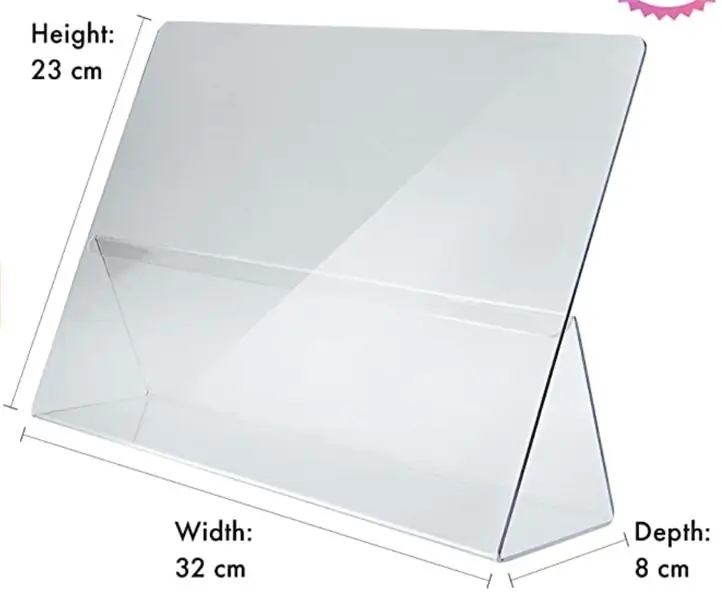
Tahvelarvuti aluse mõõtmed on 12,5 x 9 tolli või 320 x 230 mm. IPad Air 2 (minu tahvelarvuti) mõõtmed on 240 mm x 169,5 mm. See võimaldab iPadi tsentreerida alusele, mille mõlemal küljel on 40 mm ääris. Eeldades, et (0, 0) on aluse vasakus alanurgas, puurisin nendesse x, y kohtadesse 7 auku: (100, 195), (140, 195), (180, 195), (220, 195)), (300, 127,5), (300, 85), (300, 42,5). Kõik arvud millimeetrites.
Akrüülist puurimisel peate olema ettevaatlik, kasutama õiget puurit ja aeglast pööret.
Nuppudel on seibid ja mutrid hõlpsaks kinnitamiseks.
Samm: ühendage pöördkodeerijad Arduino Shieldiga
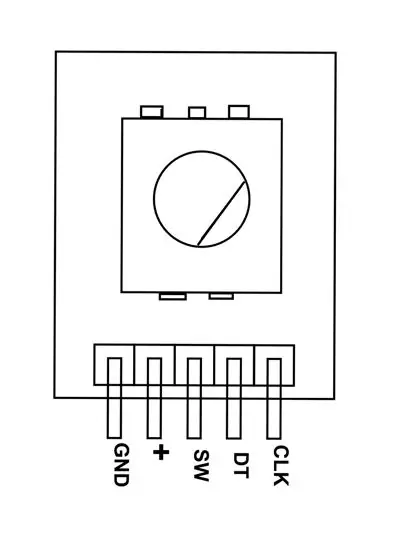
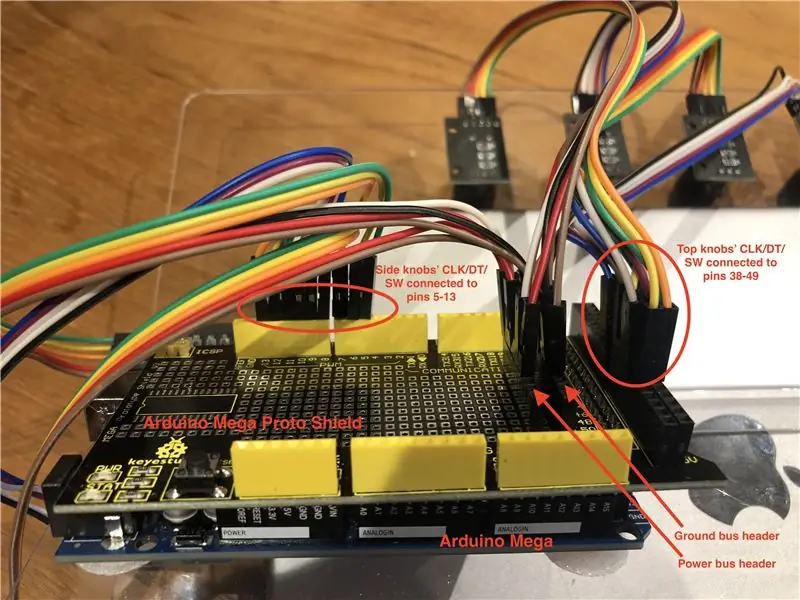
Pöörlemiskoodritel on 5 tihvti. "GND" ja "+" on ühendatud maa ja toiteallikaga. "CLK", "DT" ja "SW" on ühendatud Arduino digitaalsisendiga. Neile on lihtne juurde pääseda varjestusplaadi pistikupesast, kuigi minu puhul oli mul vaja pistiku jootmist. Niisiis, eemaldage lihtsalt 3 signaali tihvti ja ühendage need vooluvõrku. Veenduge, et CLK ja DT on järjestikustel tihvtidel.
See jätab küsimuse toite- ja maaühenduste kohta. Igal nupul on toite- ja maandusnõel, nii et see tähendab 7 toiteühendust ja 7 maandusühendust. Jootsin kaks üherealist pistikupesa proto kilbi külge ja ühendasin need toite- ja maandusbussideks.
Kasutasin järgmisi Arduino tihvtide määramisi (CLK/DT/SW):
Õhukiiruse nupp: 38/39/40
Güroskoop: 41/42/43
Pealkirja vea nupp: 44/45/46
Altimeetri nupp: 47/48/49
VOR1 nupp: 5/6/7
VOR2 nupp: 8/9/10
ADF -i nupp: 12.11.13
Samm: installige Simvimi tarkvara ja püsivara
See lahendus nõuab nuppude sisendite kogumiseks püsivara koodi, mis töötab Arduinos, ja tarkvara, mis töötab arvutis X-Plane'i ja Arduino vaheliseks liideseks. Neid mõlemaid saab hankida aadressilt
Simvim installib X-tasandi pistikprogrammina, kasutades standardset pistikprogrammi installiprotsessi. Pärast installimist saate laadida püsivara Arduinole (USB kaudu), kasutades Simvimi pistikprogrammi kasutajaliidest X-tasapinnal.
Pange tähele, et Simvim toetab oma kasutajaid:
4. samm: viimane samm: seadistage Simvim
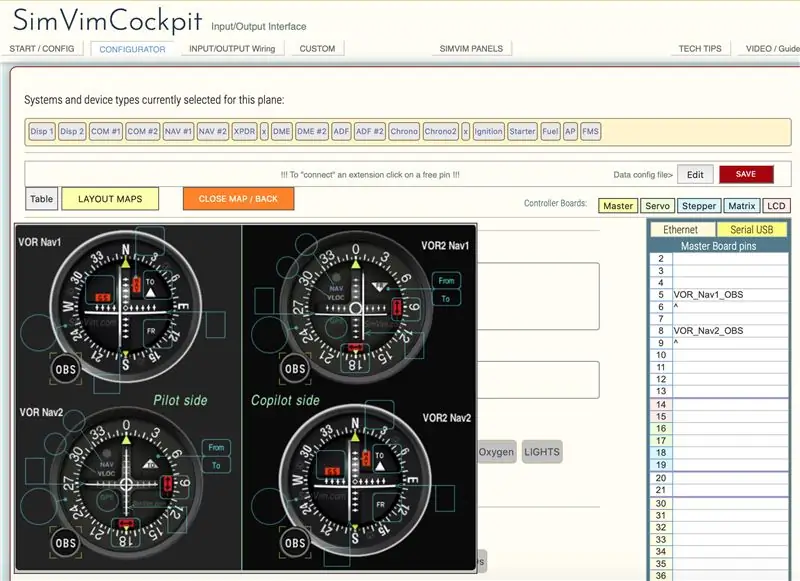
Viimane samm on kasutada Simvimi seadistustööriista Arduino tihvtühenduste määramiseks ja määratlemiseks. Selle leiate siit:
simvim.com/config.html
Veebi kasutajaliidese abil on lihtne ja lihtne kaardistada kokpiti nupud/nupud Arduino tihvtide määramistega. Sellel fotol näete, et VOR_Nav1 ja VOR_Nav2 on konfigureeritud. Kui konfigureerimine on lõpule viidud, klõpsake "Salvesta" ja Simvim loob ja laadib koos konfiguratsiooniga alla data.cfg faili. Kleepige see fail oma X-taseme pistikprogrammi kausta ja teil on hea minna!
Soovitan:
SSR lukustusahel koos nuppudega: 6 sammu (piltidega)

SSR -lukustusahel nuppudega: kavatsen oma töölaua alla lisada mõned elektritööriistad, et saaksin teha näiteks laua ruuteri. Tööriistad kinnitatakse altpoolt mingile eemaldatavale plaadile, nii et neid saab vahetada. Kui olete huvitatud vaatama h
Interaktiivne akrüülist öötaevas: 6 sammu

Interaktiivne akrüülist öötaevas: suurepärane öine stseenijoonis võib teie sisekujundust täiustada, olenemata sellest, kas see on teie tuba või elutuba. See projekt pakub teile võimalust kujundada oma tuba oma kätega. Koguge kokku oma kunstitalent ja järgige minu samme, et lõpetada
Akrüülist LED -raam: 5 sammu
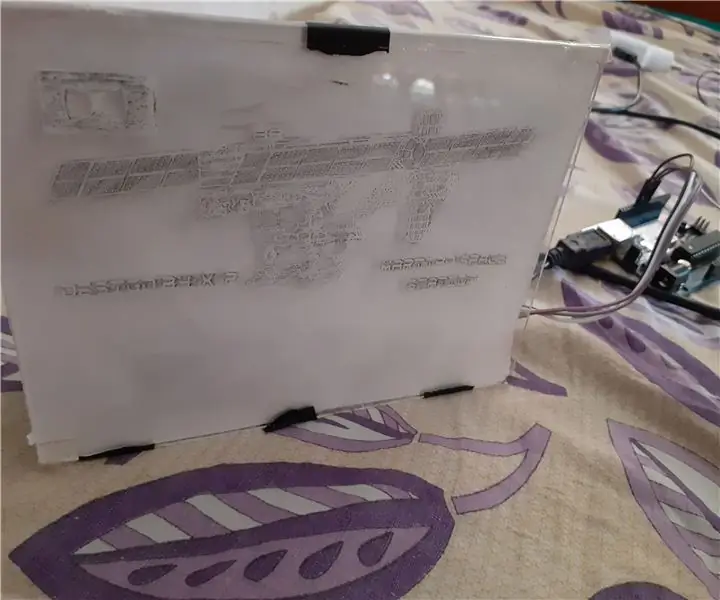
Akrüül -LED -raam: selles juhendis tegime erineva valguse kombinatsiooniga akrüül -laseriga joonistatud kujutise LED -raami. See on minu pilt AKRÜÜLI OTSIMISEKS. See on minu esimene proov, nii et teen väiksema võimaluse
Akrüülist kalasöötja: 11 sammu (piltidega)
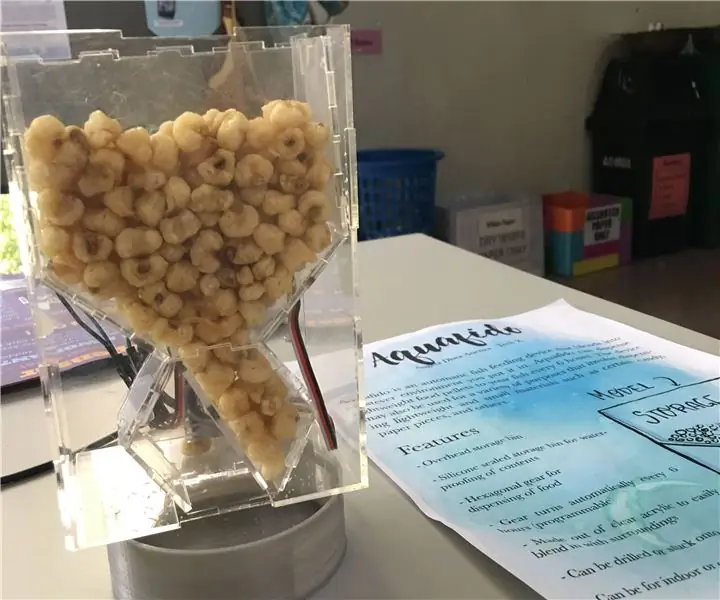
Akrüülist kalasöötja: Selles õpetuses õpetan teile, kuidas tegin oma koi ~ jaoks automaatse kalasöötja
MacBooki tahvelarvuti või DIY Cintiq või Homebrew Maci tahvelarvuti: 7 sammu

MacBooki tahvelarvuti või isetegija Cintiq või Homebrew Mac -tahvelarvuti: inspireerituna suuresti c4l3b soovitatud juhendist, kes oli omakorda inspireeritud bongofishist, otsustasin sama proovida ka oma Core 2 Duo MacBookiga. Sammud olid piisavalt erinevad, et arvasin, et eraldi juhendamine on õigustatud. Samuti
